アクション機能で他アプリと自由に連携できる完全なフルスクリーンブラウザ「Showrtpath」がかなりイイ!
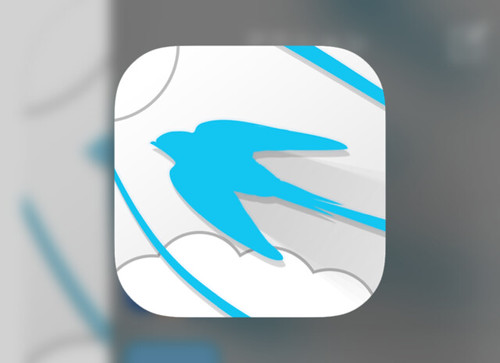
今朝アプリの情報がTLに流れてきまして、公式サイトを見てみたところ興味がわきまして、気がついたらホーム画面にアイコンがありまして、使ってみたことろなかなか良さげでして、そんなわけでレビューしたいと思います。
公式:Showrtpath - iPhone/iPadモバイルブラウザ
どんなことが出来るか&使い方は公式サイトを見ればだいたいわかると思いますので、ここでは自分の感想や特徴であるアクション機能をどんな風に使っているのかを紹介します。
【スポンサード リンク】
気に入ったポイント
公式サイトにも特徴が載っているのですが、その中で自分が特に気に入った機能を紹介します。
- アクション機能
- URLスキームやBookmarkletをアクションとして登録でき、ジェスチャーで呼び出せる
- さらにそれぞれのアクションにアイコンを設定できる
- アクション例は後述
- 完全なフルスクリーン
- メニューバー、ステータスバー非表示
- 記事以外は何も表示されないブラウザは意外と少ない
- 操作はジェスチャーでできる(よく使うものは覚える必要アリ)
- すべての動作が片手で完了する
- Speed Dial
- Operaでおなじみのアレ
他にもAdBlockや使いやすいタブ管理、パスワード生成&管理などなど、ブラウザに欲しい機能はだいたい揃ってます。
アクション使用例
上述のとおりですがアクション機能を使って、Bookmarklet各種はもちろん、URLスキームを利用して他のアプリにテキストやURLを渡すことができます。
選択した文字列やクリップボードを指定することもできるので引用もできるのが嬉しいです。また、標準で備わっているはてブやツイッターはアプリ推移なしで投稿できるのも便利です。
ってことで使用例を晒します、まずはスクショをご覧ください。
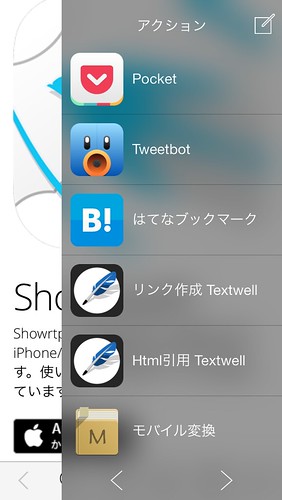
上から
- 現在開いているページをPocketに保存するBookmarklet
- 現在~をTweetbotでつぶやくURLスキーム
- ~をはてブに登録するアクション(標準)
- ~のリンクタグをTextwellに挿入するBookmarklet
- 現在選択している文字列(HTMLタグ込み)を引用タグで囲って引用元とともにTextwellに挿入するBookmarklet
- ~をReadabilityを使ってモバイルで読みやすく表示させるアクション(標準)
となっています。よく使いそうなものだけ厳選して登録しました。*1 ちなみにアイコンはShowrtpath内でAppStoreからアプリのアイコンを検索→取得できたり、インストールしているアプリの一覧から取得できるのでわざわざ用意しなくてもOKです!こういう細かい気遣いが嬉しいですね。
あと、アクションを追加するのにすこし手間取ったので別記事で書いてみました→Showrtpathにアクションを追加する方法
LibingやWebHubなど自分で弄れる系のブラウザが好きな方には間違いなくオススメです。フルスクリーンやジェスチャーに馴染みがない方でも操作が_一度覚えてしまえば、ですが_分かりやすいので、そういった要素に興味がある方はぜひ!
ダウンロードはこちらから:
*1:URLスキームもBookmarkletも一部エンコードしないと使えない(ホームに強制移動する)みたいです。多分Safariで使えるものなら使えます
